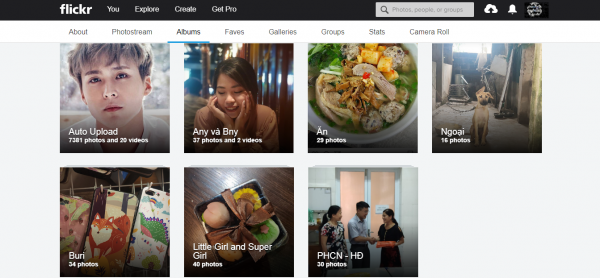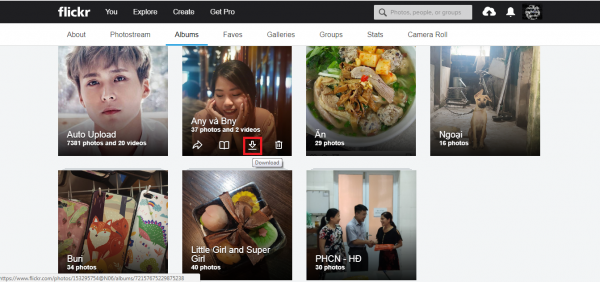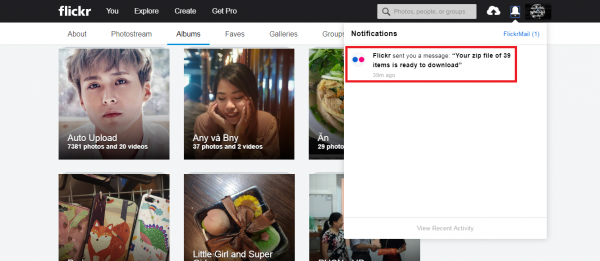Nói đến Flickr chắc chắn nhiều người trong dân chụp ảnh, chia sẻ hình ảnh không mấy lạ lẫm, bởi lẽ Flickr đã quá nổi tiếng. Flickr thực chất là một trang mạng xã hội và bộ dịch vụ web chia sẻ hình ảnh được xem như là một kiểu mẫu sớm nhất cho ứng dụng web 2.0. Trước đây một số dịch vụ cho phép lưu trữ ảnh miễn phí cùng thời như: Photobucket cũng được rất nhiều người quan tâm. Tuy nhiên Flickr không còn free như trước, người dùng Flickr sẽ có thời gian từ nay đến 8/1/2019 để nâng cấp lên tài khoản Pro với giá 50 USD/năm hoặc tải về số ảnh quá giới hạn Flickr cho phép nếu không muốn bị xóa toàn bộ ảnh trên Flickr. Để không phải mất công tải từng ảnh, Cốc Vũ sẽ hướng dẫn bạn cách tải tất cả ảnh trên Flickr về máy tính cực nhanh với chỉ một lần nhấn chuột.
Hiện nay, Flickr được mua lại hồi tháng 4 bởi dịch vụ lưu trữ hình ảnh chuyên nghiệp SmugMug và sự thay đổi lớn đầu tiên của nó đã được công bố. Người dùng miễn phí sẽ chỉ có thể lưu trữ giới hạn 1.000 ảnh trên trang chia sẻ hình ảnh này, thay vì 1 TB miễn phí như trước đây, thật sự đáng buồn phải không các bạn.
Tải xuống lần lượt từng Album
Bước 1: Để thực hiện tải tất cả ảnh trên Flickr về máy tính, trước tiên bạn cần đăng nhập vào tài khoản Flickr và chuyển tới mục Album. Tại đây sẽ liệt kê tất cả số Album, cùng ảnh nằm bên trong.
Bước 2: Bạn đưa con trỏ tới Album bạn muốn tải và nhấn vào biểu tượng tải về. Cách này sẽ giúp bạn tiết kiệm thời gian, lựa chọn được album quan trọng.
Hệ thống sẽ hiện lên một thông báo: Chúng tôi sẽ nén những thư mục này và gửi cho bạn một liên kết qua FlickrMail để bạn tải xuống khi những mục này sẵn sàng. Nhấn Tạo tập tin zip.
Sau đó Flickr sẽ gửi cho bạn một tin nhắn thông báo tệp zip đã sẵn sàng để tải xuống.
Nhấn vào đường link được gửi đến, giao diện mới hiện ra và bạn có thể tải xuống những bức ảnh trong album vừa lựa chọn dưới định dạng file zip. Sau khi quá trình tải xuống hoàn tất, bạn chỉ cần giải nén file zip vừa tải vậy là hoàn tất.
Yêu cầu dữ liệu Flickr
Bước 1: Vẫn ở tài khoản của bạn, Nhấn vào ảnh đại diện của bạn ở góc phải màn hình, sau đó chọn Cài đặt.
Trong mục Thông tin cá nhân, bạn kéo xuống cuối và nhấn vào Yêu cầu dữ liệu Flickr của tôi.
Tất cả ảnh, video của bạn sẽ được nén lại và quá trình này diễn ra khá lâu. Bạn sẽ nhận được thông báo trong email khi hoàn tất.
Lời kết
Hướng dẫn cách tải tất cả ảnh trên Flickr về máy tính cực nhanh. So với cách tải ảnh trên Insta về máy tính thì tải tất cả ảnh trên Flickr về máy tính dễ dàng hơn rất nhiều và có những cách khác nhau. Trên đây mình đã giới thiệu đến bạn đọc. Chúc các bạn thành công!